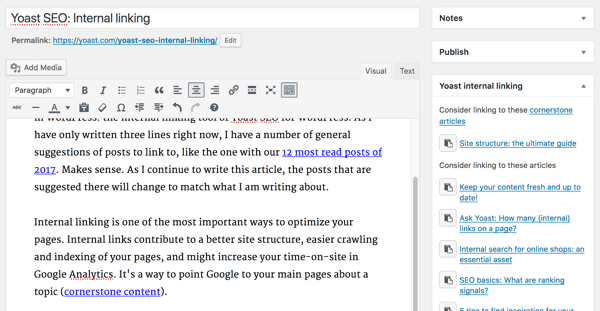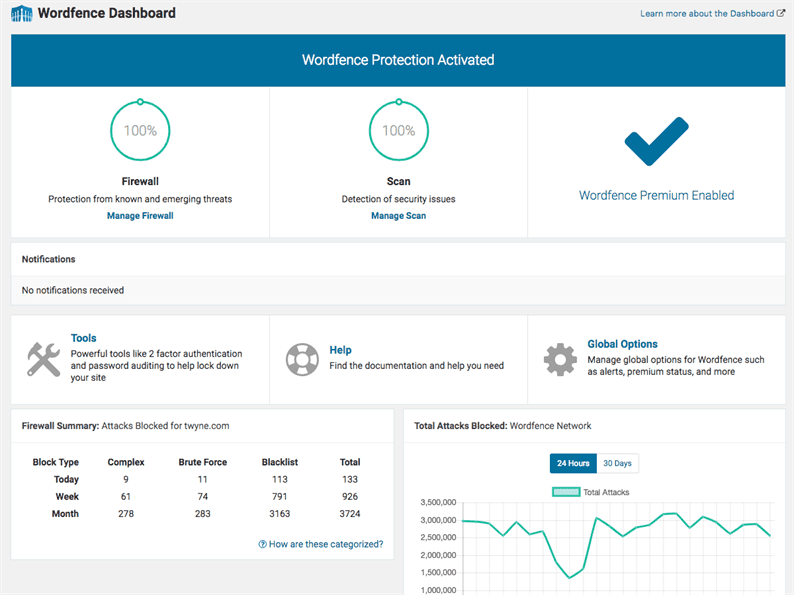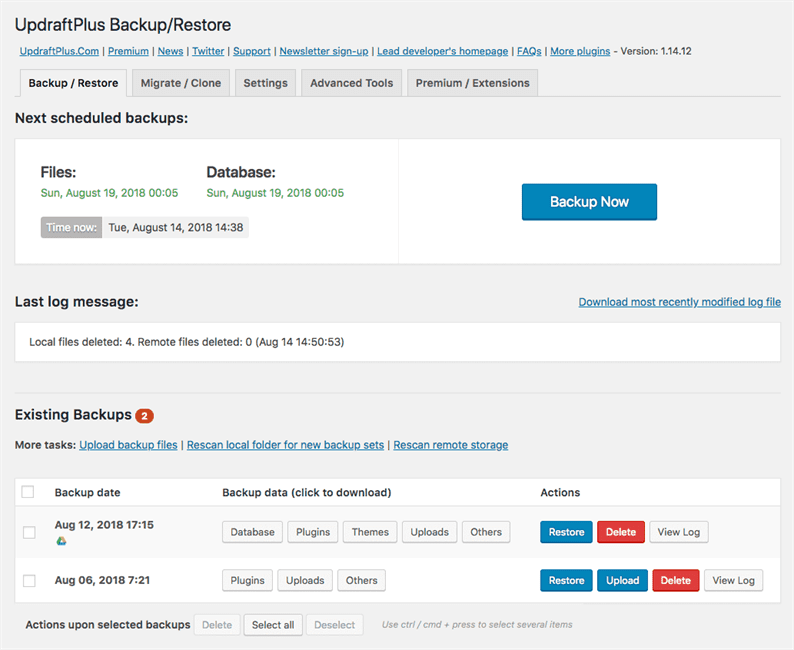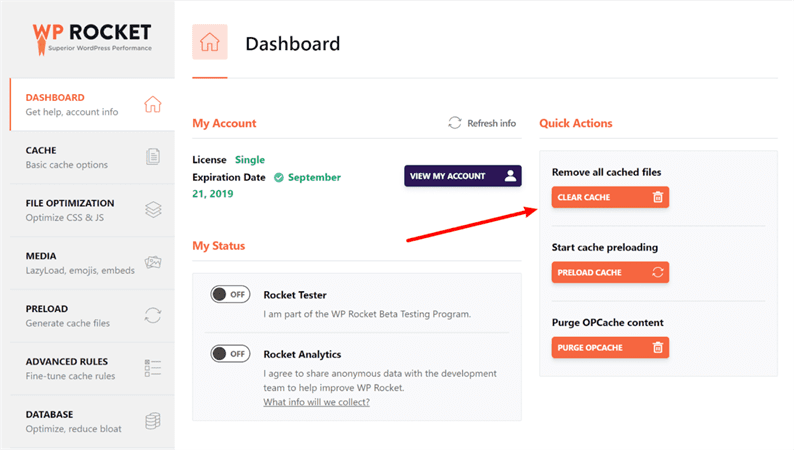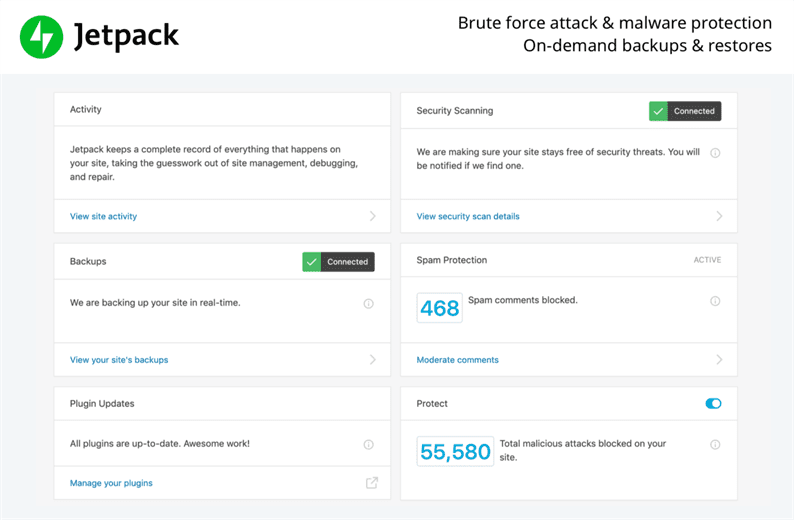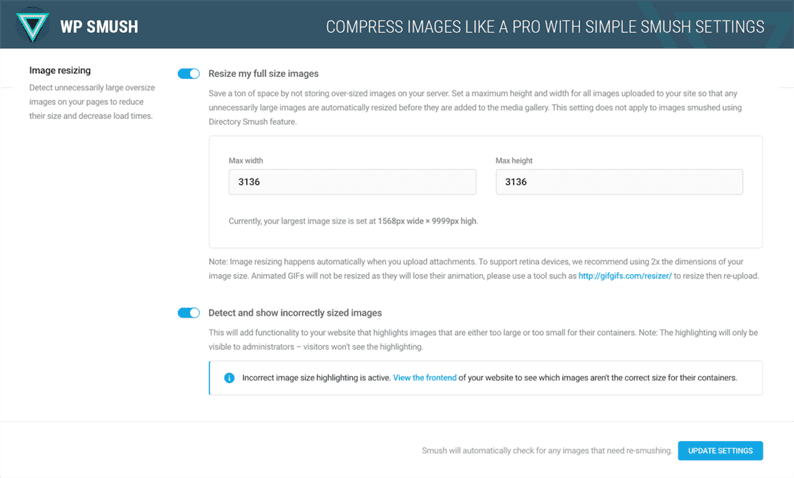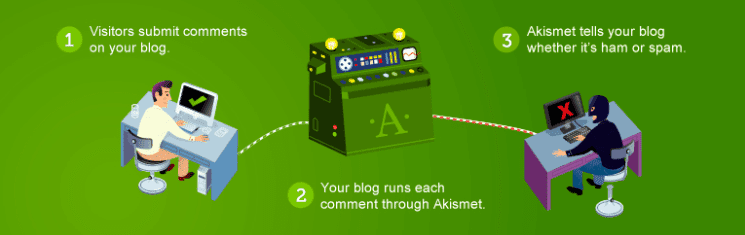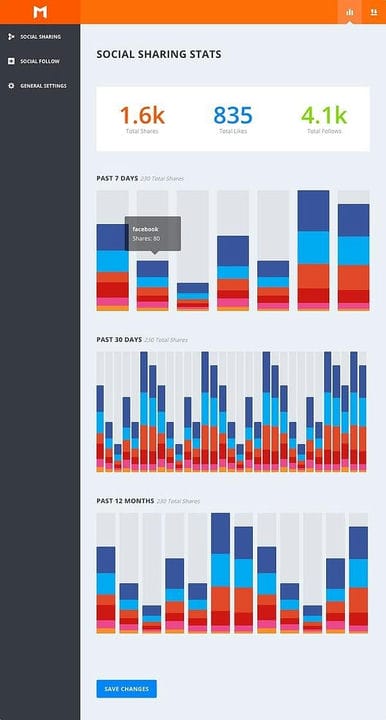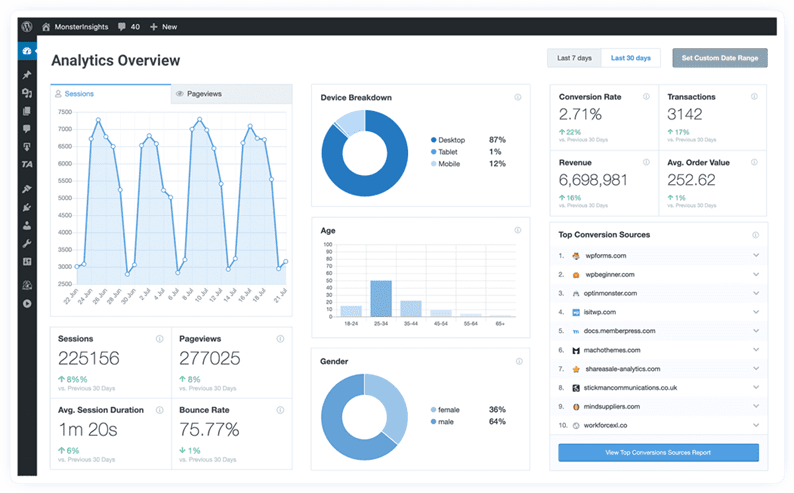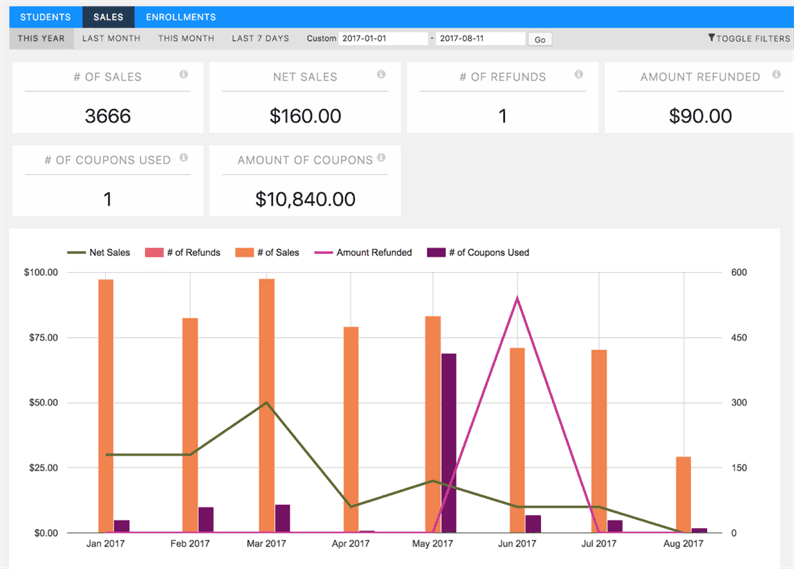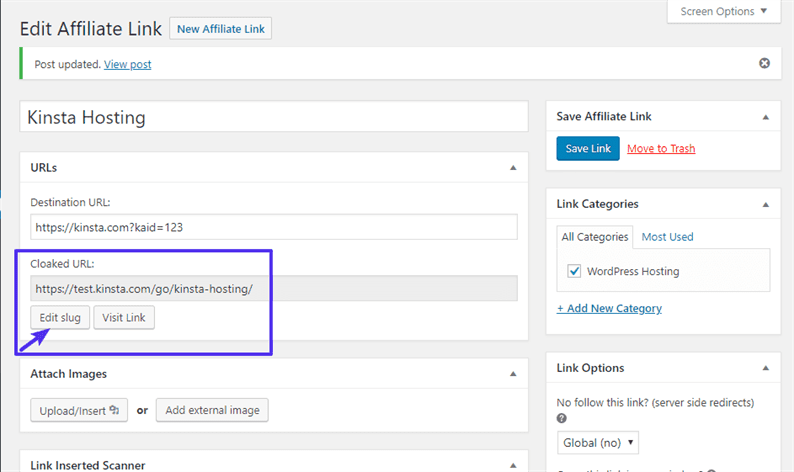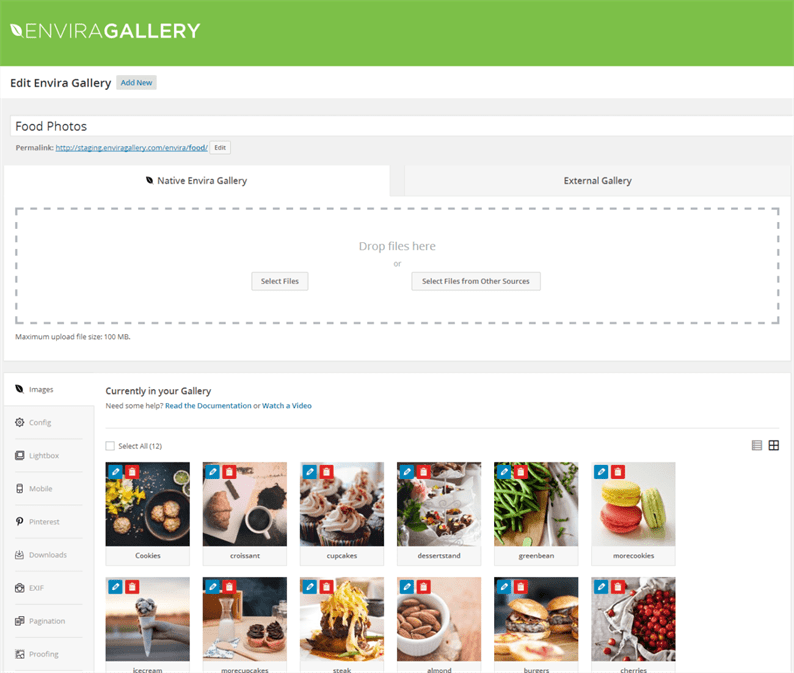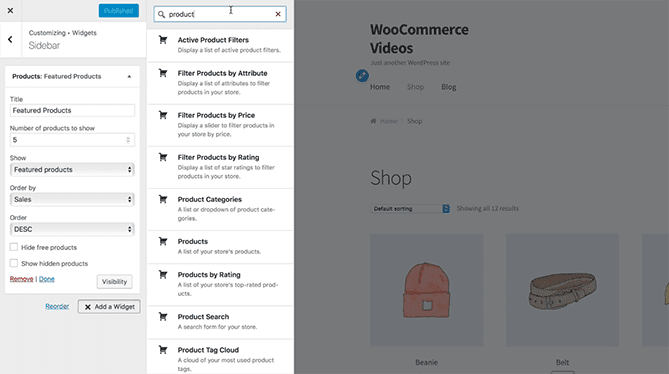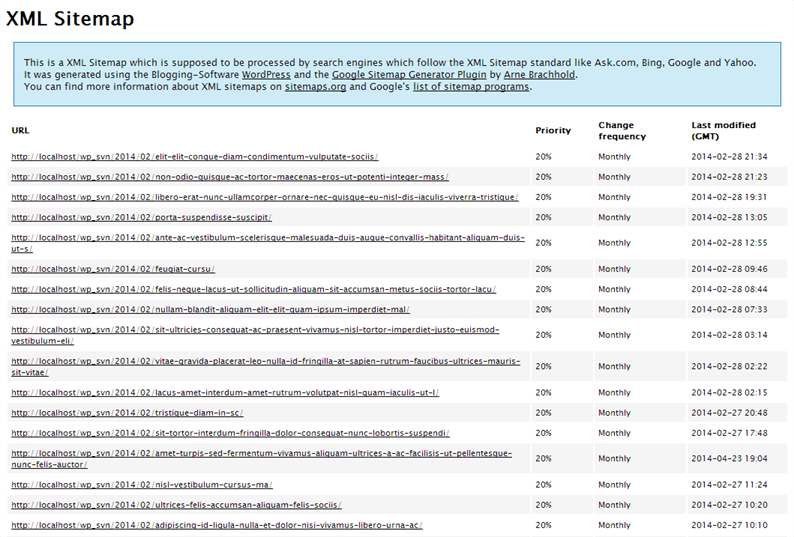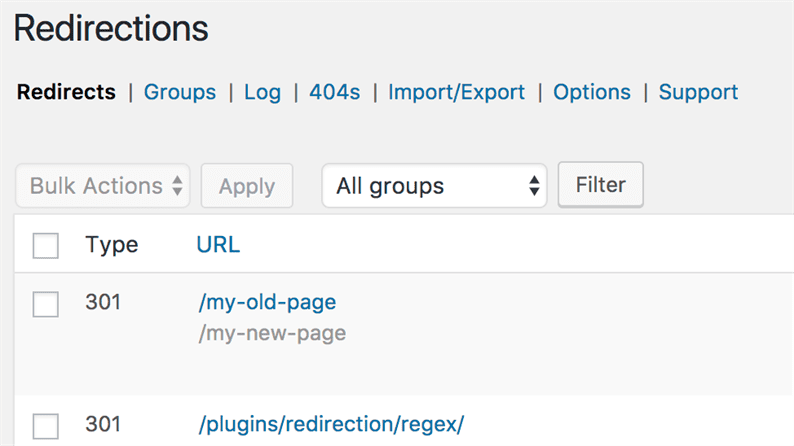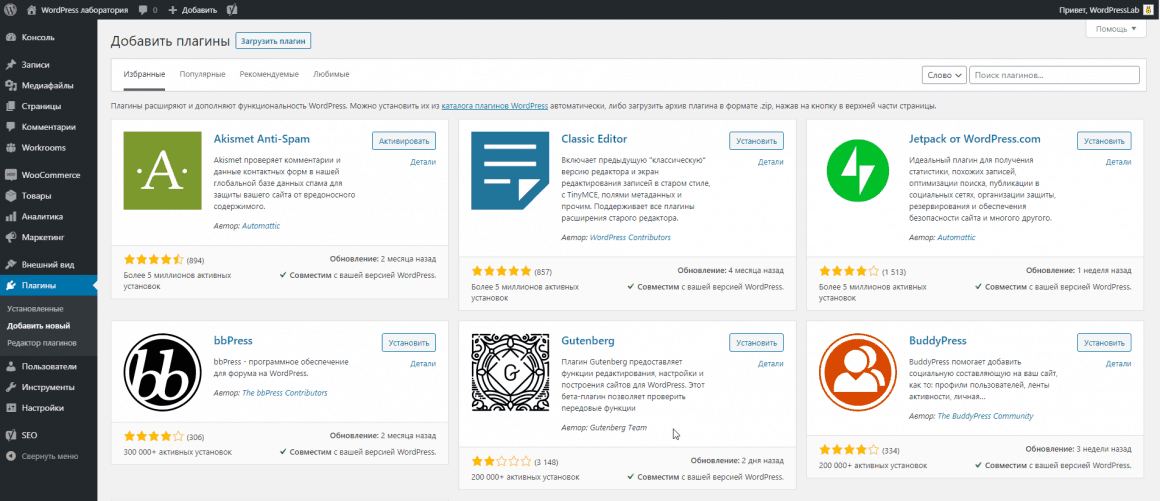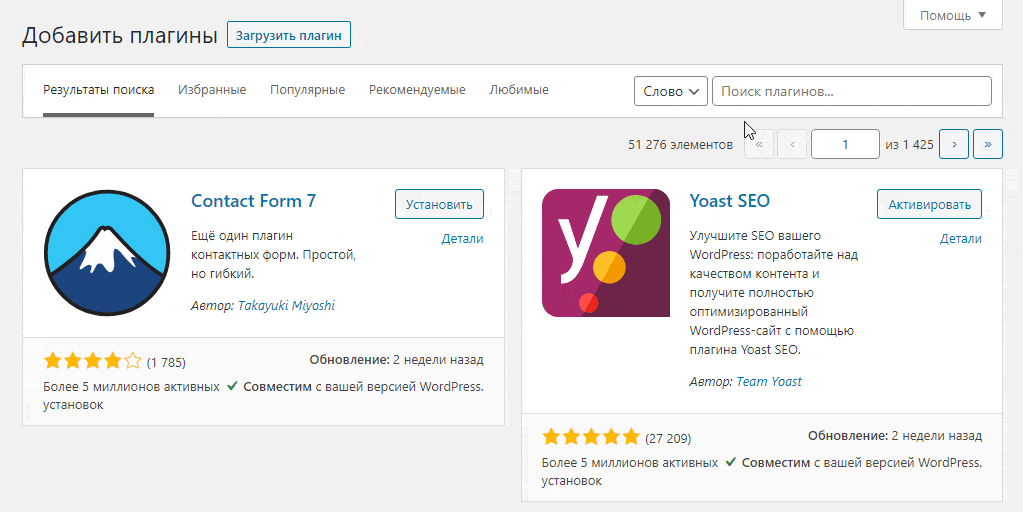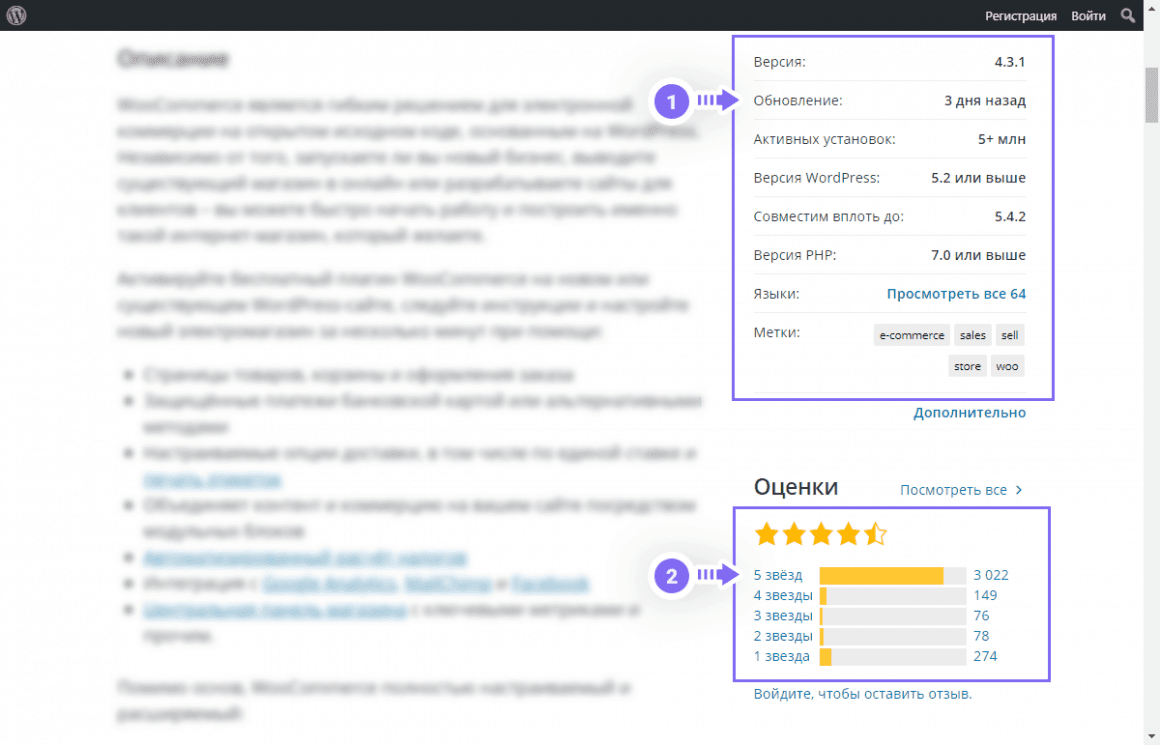Миллионы сайтов, от блогов до сложных порталов и корпоративных веб-сайтов, работают на WordPress. Фактически, каждый день в системе управления контентом с открытым исходным кодом (CMS) создается более 500 новых сайтов.
Популярность платформы объясняется ее простотой использования и гибкостью. WordPress предоставляет стандартные функции, позволяющие любому пользователю запустить сайт в кратчайшие сроки.
Вы можете создавать сообщения и страницы, управлять контентом и планировать его, назначать встречи, назначать роли пользователей, загружать и вставлять изображения и другие медиафайлы, а также модерировать комментарии прямо из коробки.
Допустим, вы делаете все это и хотите продолжить создание своего сайта, например, настроив страницу входа или добавив социальное доказательство к своим сообщениям и страницам. Поскольку WordPress является открытым исходным кодом, вы можете расширить или изменить исходный код для создания практически любых функций, необходимых вашему сайту. Такая гибкость очень привлекательна для разработчиков.
Но что, если вы не разработчик и не имеете большого опыта программирования? В этом случае вы можете использовать плагин.
Плагины WordPress похожи на приложения на вашем телефоне. Вы можете скачать или приобрести их, чтобы добавить или улучшить функциональность вашего сайта WordPress.
Плагины позволяют пользователям WordPress создавать мощные сайты, не затрагивая ни единой строчки кода. Поскольку системы управления контентом продолжают демократизировать веб-дизайн и уменьшать зависимость от веб-разработчиков и дизайнеров, плагины становятся все более неотъемлемой частью того, как мы создаем и потребляем контент в Интернете.
Этот пост даст вам обзор того, что такое плагины WordPress, как они работают, а также некоторые популярные примеры.
Что такое плагин WordPress?
Плагин WordPress – это часть программного обеспечения, которое «подключается» к вашему сайту WordPress. Плагины могут добавлять новые функции или расширять существующие функции на вашем сайте, позволяя создавать практически любые типы веб-сайтов, от магазинов электронной коммерции до портфолио и каталогов.
Плагины могут вносить небольшие изменения в ваш сайт или вносить серьезные изменения, в зависимости от их функций. Например, вы можете использовать плагин, чтобы добавить кнопку общего доступа в WhatsApp на свой сайт или создать полностью многоязычный сайт. Или, если вы занимаетесь электронной коммерцией, вы можете добавить плагин для помощи со шлюзами оплаты.
Хотя многие вносят изменения в интерфейсную часть вашего сайта, некоторые плагины вносят изменения в серверную часть, что упрощает обслуживание вашей команды. Эти плагины могут позволить вам сканировать ваш сайт на предмет неработающих ссылок или, например, запускать A / B-тесты.
Как уже упоминалось, есть плагины, которые могут помочь практически со всем, что вы можете придумать на своем сайте. Есть плагины, которые увеличивают ваши контактные формы, делают красивые ползунки, резервное копирование вашего сайта в случае сбоя данных, и сделать по электронной почте неавтоматического легко – плюс многое другое.
Чтобы начать работу с этими плагинами, вам необходимо добавить их на свой сайт WordPress. Есть несколько способов добавлять и обновлять плагины WordPress как вручную, так и автоматически. Например, вы можете сделать это со своей панели инструментов, из официального каталога плагинов WordPress или со сторонних сайтов. Плагины из официального каталога могут быть автоматически установлены одним щелчком мыши, в то время как некоторые плагины премиум-класса необходимо установить вручную через FTP.
После того, как вы найдете плагин, подходящий для вашего сайта, вы можете следовать этому пошаговому руководству, чтобы установить плагин.
Теперь, когда мы лучше понимаем, что такое плагины, давайте подробнее рассмотрим, как они работают.
Как работают плагины WordPress?
Плагины позволяют добавлять или расширять функциональность вашего сайта WordPress без изменения основных файлов WordPress. Плагины используют точки доступа, формально известные как хуки фильтров и действий, предоставляемые API плагинов WordPress для «подключения» к исходному коду. Эти точки доступа и методы будут вызывать функции плагина в определенное время и изменять поведение WordPress по умолчанию.
Разработчик плагина, который хочет использовать API плагина WordPress для создания плагина, начнет с создания функции PHP, например, для удаления комментариев с ненормативной лексикой со своего сайта. Затем они привяжут функцию к определенному событию, например, сохранению комментариев в базе данных WordPress или публикации публикации, используя функцию add_filter() или add_action ().
Допустим, этот разработчик хочет создать плагин, который добавляет строку текста с надписью «Спасибо за внимание!» под каждым постом на сайте WordPress. В этом случае функция плагина будет добавлять «Спасибо за чтение!» к сообщению, и событие, которое запускает функцию, будет публикацией сообщения. Таким образом, их файл плагина будет выглядеть примерно так:
<?php
/**
* Plugin Name: Thank You Plugin
* Plugin URI: http://www.mywebsite.com/thank-you-plugin
* Description: The very first plugin that I have ever created.
* Version: 1.0
* Author: Your Name
* Author URI: http://www.mywebsite.com
*/
add_action( ‘the_content’, ‘my_thank_you_text’ );
function my_thank_you_text ( $content ) {
return $content .= ‘<p>Thank you for reading!</p>’;
?>
Теперь предположим, что вы владелец сайта, который хочет добавить эту функцию на свой сайт. Если этот плагин недоступен в официальном каталоге WordPress, вы должны загрузить его в виде zip-файла и сохранить его в папке wp-content / plugins вашего каталога. Это автоматически установит плагин на ваш сайт WordPress.
Затем вы перейдете к плагинам на панели администратора. Как только вы найдете только что загруженный плагин в списке установленных плагинов на вашем сайте, вам просто нужно щелкнуть ссылку «Активировать», и все будет готово! С этого момента каждый раз, когда вы публикуете сообщение, появляется строка «Спасибо за чтение!» будет автоматически добавлен в конец сообщения.
Если это звучит как большая работа, то вам может быть интересно, почему люди используют плагины вместо редактирования основных файлов WordPress для добавления функциональности на свой сайт. Это связано с тем, что при обновлении до новой версии WordPress все файлы ядра – и любые внесенные в них изменения – перезаписываются. Чтобы добавить те же функции на обновленный сайт, вам придется вернуться и снова отредактировать основные файлы.
Однако, если вы устанавливаете плагины для добавления функциональности на свой сайт, вам просто нужно беспокоиться о том, чтобы обновлять плагины.
Теперь, когда мы понимаем, что такое плагины и как они работают, давайте рассмотрим некоторые плагины, которые могут добавить важные функции на ваш сайт WordPress.
Обязательные плагины WordPress
WordPress предлагает основные стандартные функции, позволяющие как можно быстрее публиковать визуальный контент для привлечения целевой аудитории. Однако в нем отсутствуют некоторые ключевые функции, которые помогут вам заинтересовать и порадовать этих посетителей. Обязательные плагины WordPress, представленные ниже, могут помочь оптимизировать ваш контент, улучшить ваш сайт или целевые страницы, улучшить вашу стратегию конверсии и заставить ваших посетителей возвращаться.
Плагин HubSpot для WordPress
Плагин WordPress от HubSpot предлагает множество функций продаж, маркетинга и CRM. Плагин позволяет привлекать посетителей с помощью чата и чат-ботов, а затем конвертировать их в потенциальных клиентов с помощью форм и всплывающих окон. Вы можете привлекать потенциальных клиентов, создавая гибкие рассылки по электронной почте и кампании по автоматизации маркетинга. Затем вы можете использовать встроенную аналитику HubSpot, чтобы оценить влияние каждого из этих продаж и маркетинговых действий.
Этот плагин не только подключает ваш сайт WordPress к инструментам маркетинга, обслуживания и продаж HubSpot, но также подключает ваш сайт к HubSpot CRM. Это означает, что вы можете легко управлять своими контактами, сегментировать их в списки и видеть каждое взаимодействие, которое они имели с вашим веб-сайтом, от просмотров страниц до разговоров в чате.
Лучшая часть? Вы можете сделать все это, не выходя из панели управления WordPress.
Источник
Этот плагин бесплатный, но вы можете перейти на платный план по цене от 50 долларов в месяц. По мере роста вашего бизнеса вам может потребоваться создание дополнительных пользовательских отчетов или, например, увеличение рекламных расходов. В этом случае вы можете проверить варианты обновления HubSpot.
Yoast SEO
Недостаточно просто создавать и публиковать качественный контент – вы должны оптимизировать его для поисковых систем, чтобы ранжировать и привлекать новых посетителей. Плагин Yoast SEO специально разработан, чтобы помочь вам улучшить SEO на странице, чтобы привлечь больше органического трафика на ваш сайт.
Если вы хотите создать броский заголовок, оптимизировать избранные фрагменты или ранжироваться по определенным ключевым словам, широкий набор функций Yoast, включая предварительный просмотр фрагмента, инструмент внутренней ссылки, а также читаемость и анализ SEO, автоматизирует и упрощает для вас процесс оптимизации.
Есть бесплатная и премиум-версия этого плагина. Премиум-версия открывает еще больше функций, включая диспетчер перенаправления и автоматические предложения внутренней ссылки. С более чем 135 миллионами загрузок это самый загружаемый плагин для SEO.
Источник
Wordfence Безопасность
Wordfence – одно из самых всеобъемлющих решений безопасности WordPress. Он включает в себя сканер вредоносных программ, который быстро предупреждает вас о проблемах безопасности, и брандмауэр конечных точек для предотвращения атак на ваш сайт. Он также обеспечивает видимость в реальном времени трафика и попыток взлома вашего веб-сайта, а также двухфакторную аутентификацию, а также набор дополнительных функций для защиты вашего сайта.
Есть бесплатная и премиум версия. Премиум-версия включает больше функций, в том числе правила брандмауэра в реальном времени, обновления сигнатур вредоносных программ и черные списки IP-адресов. Wordfence Security – самый популярный брандмауэр и сканер безопасности WordPress с более чем 3 миллионами активных установок.
Источник
Elementor
Если вы не кодируете, вы все равно можете создать сайт WordPress своей мечты, используя плагин для построения страниц, такой как Elementor.
Elementor – это визуальный конструктор страниц с перетаскиванием и расширенными возможностями дизайна. С помощью этого конструктора страниц вы можете выбирать из сотен шаблонов, а затем настраивать их с помощью мобильного редактирования Elementor для создания красивых и отзывчивых страниц. Elementor поставляется с десятками виджетов, так что вы можете легко добавлять кнопки, изображения, карусели и заголовки, среди других элементов, на свои страницы.
Это бесплатно, но вы можете перейти на премиум-план, чтобы получить больше шаблонов, виджетов, анимационных эффектов и т.д.
Источник
UpdraftPlus
С UpdraftPlus вам больше никогда не придется беспокоиться о ручном резервном копировании. Вы можете использовать этот инструмент для резервного копирования файлов прямо в Dropbox или Google Drive, среди других облачных платформ, и восстановления их одним щелчком мыши. Это означает, что если настанет день, когда ваш сайт будет взломан, ваш сервер выйдет из строя или что-то пойдет не так с обновлением, вы знаете, что ваш сайт, а также все связанные с ним файлы и базы данных в безопасности.
Доступна бесплатная и премиум-версия. UpdraftPlus Premium открывает еще больше возможностей облачного хранилища, включая OneDrive и Azure, и поставляется с дополнительными функциями, включая добавочное резервное копирование и шифрование базы данных. С более чем двумя миллионами активных установок это самый популярный плагин для резервного копирования по расписанию.
Источник
Ракета WP
WP Rocket – это мощный плагин для кэширования, который предлагает широкий спектр функций, включая предварительную загрузку кеша, сжатие GZIP, оптимизацию Google Fonts и предварительную выборку DNS, для ускорения вашего сайта WordPress. Что отличает WP Rocket от других плагинов для оптимизации скорости, так это то, что он начинает работать сразу после установки и активации на вашем сайте.
WP Rocket – это премиум-плагин с тарифами от 49 долларов в месяц.
Источник
Если вы установите только эти шесть плагинов, вы будете в хорошей форме. Эти инструменты помогут вам улучшить привлечение потенциальных клиентов, SEO, дизайн, безопасность и скорость вашего сайта.
Однако, если у вас есть время и ресурсы для управления большим количеством плагинов, вы можете продолжать расширять функциональность своего сайта, чтобы лучше удовлетворять потребности ваших посетителей и внутренних пользователей. Давайте рассмотрим некоторые из самых популярных плагинов ниже.
Лучшие плагины WordPress
Некоторые пользователи WordPress задаются вопросом, есть ли на их сайте «слишком много» плагинов. Дело в том, что производительность вашего сайта больше зависит от качества, чем от количества плагинов на вашем сайте. Если они не соответствуют стандартам кодирования WordPress или не обновляются регулярно, они могут замедлить или даже сломать ваш сайт.
Вместо того, чтобы пытаться оставаться ниже произвольного числа, просто убедитесь, что каждый устанавливаемый вами плагин добавляет функцию, которая улучшает взаимодействие с посетителями на вашем сайте, а не просто круто.
Ниже мы рассмотрим некоторые из самых загружаемых и высоко оцененных плагинов на рынке. Каждый из них, от оптимизации изображений до интеграции расширенной аналитики, может добавить на ваш сайт ценные функции.
Плагин Jetpack
Если вы хотите установить как можно меньше плагинов, начните с Jetpack. Jetpack – это мощный универсальный плагин, который помогает вашему сайту генерировать трафик, SEO, безопасность, резервное копирование сайта, создание контента, а также создание сообщества и участие. С помощью этого инструмента вы можете сразу увидеть статистику своего сайта, автоматически публиковать новые сообщения в социальных сетях, защитить свой сайт от атак методом грубой силы и многое другое.
Источник
Jetpack с более чем 53 миллионами загрузок является вторым по популярности плагином за все время. Есть бесплатная версия, но вы можете перейти на членство Personal, Professional или Premium.
Smush
Smush – это плагин оптимизации изображений WPMU DEV для WordPress. Вы можете оптимизировать каждое изображение, которое вы когда-либо добавляли на свой сайт, одним щелчком мыши (при условии, что они имеют размер 5 МБ или меньше). Поскольку файлы изображений имеют тенденцию быть заполненными ненужными данными, оптимизация и сжатие изображений вашего сайта с помощью Smush – это эффективный и простой способ ускорить работу вашего сайта.
Smush можно бесплатно загрузить из каталога WordPress. Для тех, кто хочет оптимизировать неограниченное количество изображений размером до 32 МБ, доступна профессиональная версия. Тарифы WP Smush Pro начинаются с 7 долларов в месяц.
Источник
Akismet Anti-Spam
Akismet Anti-Spam предлагает отличную защиту от спама для вашего сайта WordPress. Проверяя комментарии и отправленные формы обратной связи по базе данных спама, этот инструмент предотвращает публикацию вредоносного содержимого на вашем веб-сайте. Таким образом, вы отвечаете только своим лояльным читателям, а не спам-ботам.
Этот плагин является бесплатным, хотя вы можете перейти на премиальный план по цене от 5 долларов в месяц для получения расширенной статистики и приоритетной поддержки. Akismet – самый популярный плагин всех времен, с более чем 82 миллионами загрузок .
Источник
Плагин монарх
Monarch – это плагин премиум-класса для WordPress, который поможет вам увеличить количество репостов и подписчиков в социальных сетях. С помощью этого инструмента вы можете создать собственный набор кнопок публикации в социальных сетях и кнопок подписки. Помимо возможности выбора из десятков социальных сетей и профилей, он также предлагает множество вариантов размещения и дизайна ваших кнопок.
Этот плагин также предоставляет обзор вашей эффективности в социальных сетях. На панели управления Monarch вы найдете свою статистику за все время (общее количество репостов, подписок и лайков); статистика вашего дня, недели, месяца и года; ваши самые эффективные посты; и статистика отдельных сообщений.
Источник
Чтобы использовать Monarch, а также набор других инструментов Elegant Themes, вам необходимо приобрести членство за 89 долларов в год или пожизненный доступ за единовременную плату в размере 249 долларов.
Плагин Google Analytics Dashboard для WordPress
MonsterInsights создал этот плагин, чтобы упростить подключение вашего сайта WordPress к Google Analytics. Раньше вам приходилось либо нанять разработчика, либо научиться добавлять код Google Analytics в различные области вашей темы WordPress, чтобы настроить эту интеграцию. С помощью подключаемого модуля Google Analytics Dashboard вы можете настроить Google Analytics прямо внутри своей панели управления WordPress без разработчика или необходимого кода.
Этот плагин бесплатный, но вы можете перейти на премиум-версию для всех функций отслеживания Google Analytics, включая отслеживание событий, отслеживание электронной торговли, отслеживание специальных параметров, отслеживание популярных публикаций, отслеживание партнерских ссылок и многое другое. MonsterInsights – самый популярный плагин Google Analytics для WordPress с более чем 2 миллионами активных установок.
Источник
LifterLMS
Допустим, вы хотите добавить или продать онлайн-курсы на своем сайте WordPress. В этом случае вы должны использовать плагин системы управления обучением (LMS), такой как LifterLMS.
LifterLMS позволяет вам управлять всеми аспектами ваших онлайн-курсов – от администрирования до документации и отчетности – прямо в панели управления WordPress. С помощью этого инструмента вы можете создавать неограниченное количество курсов, генерировать купоны, включать викторины в свою учебную программу и отслеживать все, от возмещения средств до заказов на членство.
Источник
Основной плагин бесплатен, но вы можете добавить больше функций, купив отдельные дополнения или пакеты дополнений.
Жажда
Если вы хотите монетизировать свой сайт с помощью партнерских ссылок при одновременном укреплении доверия со своей аудиторией, вам стоит подумать об установке плагина управления партнерскими ссылками, такого как ThirstyAffiliates. С ThirstyAffiliates вы можете скрыть свои партнерские ссылки несколькими щелчками мыши. Вы также можете управлять этими ссылками, категоризировать и настраивать их прямо в панели управления WordPress.
Источник
У ThirstyAffiliates есть бесплатная и профессиональная версия с более продвинутыми функциями, включая планирование ссылок и сокращение URL. Платные планы начинаются с 49 долларов в месяц.
Галерея Энвира
Envira Gallery помогает вам создавать адаптивные фото и видео галереи для вашего сайта WordPress. Вы можете организовывать свои фотографии в альбомы, отображать эскизы изображений на нескольких страницах и публиковать изображения в социальных сетях – и все это без какого-либо кодирования.
Там есть облегченная версия плагина доступна бесплатно в каталоге WordPress. Премиум-планы начинаются с 29 долларов и включают расширенные функции для создания выделенных страниц галереи, импорта изображений из учетной записи Dropbox и т.д.
Источник
Мы обсудили множество бесплатных и премиальных плагинов. Теперь мы рассмотрим некоторые бесплатные плагины, которые вы можете загрузить для удовлетворения определенных потребностей на своем сайте, не тратя больше средств из бюджета.
Бесплатные плагины WordPress
Допустим, вы просто открываете свой бизнес в Интернете и хотите снизить расходы. Хорошей новостью является то, что существует более 55 000 бесплатных плагинов, которые вы можете загрузить из каталога WordPress для настройки своего сайта.
Однако, поскольку бесплатные плагины не поставляются с гарантиями или гарантированной поддержкой, убедитесь, что плагин был недавно обновлен и имеет хорошие отзывы, прежде чем устанавливать его на свой сайт. Ниже давайте посмотрим на некоторые бесплатные плагины с высоким рейтингом.
WooCommerce
WooCommerce – это гибкий плагин, который позволяет настроить магазин электронной коммерции за считанные минуты. С помощью этого инструмента вы можете легко создавать страницы товаров, корзины и оформления заказа. Вы также можете принимать различные способы оплаты и предлагать различные варианты доставки, включая бесплатную и фиксированную.
WooCommerce также имеет встроенные параметры сортировки и таксономии, чтобы клиенты могли фильтровать продукты по цене, новизне, популярности, рейтингам, категориям, тегам и другим атрибутам, чтобы найти именно то, что они ищут.
Источник
Google XML Sitemaps
Использование плагина карты сайта поможет обеспечить более быстрое индексирование ваших сообщений в Google, Bing, Yahoo и других основных поисковых системах.
Поскольку Google XML Sitemaps поддерживает все типы страниц и пользовательские URL-адреса, вы можете использовать этот плагин для создания специальных XML-карт сайта, которые помогут сканерам поисковых систем понять структуру вашего сайта и более эффективно ее находить. Google XML Sitemaps позволяет устанавливать определенные страницы для приоритетной индексации и автоматически информирует поисковые системы о новых сообщениях и страницах.
С более чем одним миллионом загрузок это один из самых популярных плагинов карты сайта для WordPress.
Источник
Перенаправление
Если вы управляете сайтом WordPress, вы не хотите рисковать потерять посетителей или повредить SEO вашего сайта из-за неработающих ссылок. Redirection – это бесплатный плагин для перенаправления, который может помочь вам справиться с этими ошибками, не изменяя их вручную. С помощью перенаправления вы можете легко создавать и управлять перенаправлением 301 и отслеживать ошибки 404.
Redirection – самый популярный менеджер перенаправления для WordPress с более чем миллионом активных установок.
Источник
Улучшите свой сайт с помощью плагинов
Независимо от того, хотите ли вы добавить формы и чат на свой сайт, автоматически сжимать и уменьшать изображения или сканировать трафик на предмет вредоносных IP-адресов, плагины могут добавлять или расширять функциональность вашего сайта WordPress. Это может помочь вам предвидеть и удовлетворить потребности ваших потребителей сегодня и в будущем.
Источник записи: https://blog.hubspot.com
Содержимое статьи
- Что такое плагины для WordPress?
- Как работают плагины?
- Можете ли вы использовать WordPress плагины на WordPress.com?
- Поиск новых и управление активными WordPress плагинами
- Как устанавливать WordPress плагины
- Где найти плагины для WordPress
- Что нужно учитывать перед установкой плагинов на свой WordPress сайт
- Как обновлять плагины в WordPress
- Как деактивировать плагины
- Можно ли одновременно держать активными несколько WordPress плагинов?
Если вы новичок в WordPress, то наверняка спрашиваете себя: «Что такое плагины в WordPress?». Это довольно распространенный вопрос, потому что, помимо того, что WordPress вводит в ваш словарь одно из многих новых терминов, плагины также являются важным строительным блоком каждого отдельного сайта WordPress.
В этой статье мы ответим на ваш вопрос, а затем мы дадим вам несколько советов о том, где и как вы можете найти WordPress плагины и как ими управлять на своем сайте.
WordPress плагины – это, по сути, кусок кода, который «подключается» к вашему сайту на WordPress. С человеческой точки зрения это означает, что плагин WordPress – это то, что добавляет новые функциональные возможности вашему WordPress сайту или расширяет существующие функциональные возможности на вашем сайте.
Одним из преимуществ WordPress является то, что предприимчивые разработчики написали десятки тысяч плагинов для WordPress, которые вы можете добавить на свой сайт совершенно бесплатно, хотя, конечно же есть и премиальные WordPress плагины, которые добавляют на вас сайт просто невероятные функции, но сейчас не об этом.
Плагины могут делать всё, от небольших изменений до масштабных изменений на вашем сайте. Например, некоторые плагины могут даже превратить ваш WordPress сайт в полнофункциональный интернет-магазин, социальную сеть или форум.
Они также могут добавлять небольшие функции, такие как простой блок вывода «Instagram» галереи.
Некоторые плагины WordPress даже не имеют фронтальных эффектов. Например, существуют SEO плагины, разработанные для того, чтобы повысить эффективность вашего сайта и повысить его рейтинг в «глазах» поисковых системах, таких как Яндекс или Google.
Как работают плагины?
Вы узнаете все это более подробно ниже. Но, как правило, чтобы начать использовать плагины на своем WordPress сайте, вам необходимо:
- Найти плагин, который вас интересует в WordPress репозитории.
- Установить этот плагин на свой WordPress сайт и активировать.
- Настроить плагин, используя вашу панель администратора WordPress.
Можете ли вы использовать WordPress плагины на WordPress.com?
Для большинства пользователей – ответ «Нет». Вы не можете использовать плагины WordPress на WordPress.com. Плагины – это то, чем могут воспользоваться только пользователи, которые используют WordPress с самостоятельным размещением на хостинге через WordPress.org.
Прочтите наш пост для более подробного сравнения WordPress.com и WordPress.org.
Поиск новых и управление активными WordPress плагинами
А сейчас, когда вы уже можете ответить на вопрос о том, что такое плагины в WordPress, давайте перейдем к тому, где вы можете найти плагины для вашего WordPress сайта и как их добавить.
Как устанавливать WordPress плагины
Есть несколько разных способов установки плагинов WordPress. Для получения полных инструкций мы рекомендуем прочитать наш специальный пост о том, как установить плагины на WordPress.
В большинстве случаев вы можете устанавливать плагины WordPress прямо с панели управления WordPress.
Где найти плагины для WordPress
Найти плагины для WordPress можно по-разному, в зависимости от того, хотите ли вы бесплатные или премиум плагины.
С помощью бесплатных плагинов вы можете установить и использовать плагин, не платя ни копейки, хотя иногда некоторые функции блокируются, если вы не заплатите разработчикам за, так называемую, «Pro версию».
С другой стороны, премиальные плагины, очевидно, стоят денег, но в результате часто предлагают лучшие функции.
Вот некоторые из мест для поиска плагинов:
- WordPress.org – официальный каталог плагинов для WordPress и одно из лучших мест для поиска бесплатных плагинов WordPress.
- Code Canyon – большой каталог исключительно премиальных плагинов WordPress.
- Сторонние разработчики – многие разработчики продают плагины только через свои сайты, поэтому использование Google или Яндекса – является хорошим способом поиска плагинов.
Плагины так же можно искать в официальном каталоге (репозитории) плагинов на WordPress.org прямо с вашего сайта, перейдя в раздел Плагины → Добавить новый.
Что нужно учитывать перед установкой плагинов на свой WordPress сайт
Поскольку установка плагина WordPress влечет за собой добавление стороннего кода на ваш сайт, вы должны быть крайне осторожны с тем, какие плагины вы устанавливаете.
Вот что «неправильный» плагин может:
- Вызвать ошибки на вашем сайте.
- Непреднамеренно открыть уязвимость, которая нанесёт ущерб безопасности вашего WordPress сайта.
- Замедлить ваш сайт.
- Преднамеренно внедрить вредоносный код.
Для того, чтобы избежать этих проблем:
- Старайтесь использовать плагины от известных разработчиков и из проверенных мест, таких как WordPress.org или Code Canyon.
- Прочитайте отзывы и проверьте, насколько популярен плагин перед его установкой.
- Проверьте когда последний раз плагин обновлялся, чтобы убедиться, что он все еще поддерживается.
Хотя этот подход не является на все 100% надежным, он гарантирует, что вы устанавливаете только качественные плагины WordPress.
Как обновлять плагины в WordPress
Обновление всех ваших плагинов важно для поддержания работоспособности и безопасности вашего сайта.
Как и в случае с установкой WordPress плагинов, вы можете обновлять их непосредственно из панели администратора вашего WordPress сайта.
Так же есть возможность обновлять ваши плагины в автоматическом режиме, хотя зачастую лучше обновлять плагины вручную, чтобы иметь больше контроля над процессом обновления.
Как деактивировать плагины
Процесс прост и может быть сделан полностью из вашей панели администратора. Для деактивации плагинов перейдите из вашей панели администратора в раздел «Плагины». Вы увидите список все ваших установленных плагинов и у каждого из них будет кнопка «Деактивировать». Нажав её плагин перестанет работать, но все еще будет храниться у вас на сайте, его в последствии можно совсем удалить или опять активировать.
Можно ли одновременно держать активными несколько WordPress плагинов?
По мере знакомства с WordPress вы, вероятно, увидите, что люди говорят вам не устанавливать слишком много плагинов WordPress, чтобы избежать «замедления работы вашего сайта».
Идея в том, что чем больше плагинов тем медленнее сайт – технически не верна, но для начинающих это все же полезная концепция.
Понимаете, что важнее, чем просто количество плагинов WordPress, это то, что делает каждый плагин и насколько хорошо он разработан.
Но, как новичок, вы, вероятно, не обладаете знаниями в области программирования, чтобы оценить влияние каждого отдельного плагина.
По этой причине по-прежнему рекомендуется устанавливать только те плагины, которые вам действительно нужны. То есть не просто устанавливать плагин по своей прихоти, потому что вы думаете, что он выглядит круто.
Надеемся, что после прочтения этой статьи вы поняли, что такое плагины в WordPress и как они работают!
Спасибо.
Плагины
Плагины ― это инструменты, с помощью которых можно добавлять функции на WordPress. С подходящим тарифным планом можно добавить на сайт практически любую функцию. В руководствах ниже рассказывается всё, что нужно знать о плагинах.
Установить плагин
В этом руководстве рассказывается, как устанавливать плагины на сайте.
Ваша оценка:
Поиск и выбор лучших плагинов
Это руководство поможет вам понять, как выбирать плагины для своего сайта.
Ваша оценка:
Использование плагинов
После установки плагина нужно начать им пользоваться. В этом руководстве рассказывается, как работать с плагинами, установленными на сайте.
Ваша оценка:
Решение проблем с плагинами
Иногда вы можете столкнуться с проблемой на своём веб-сайте. Это руководство поможет вам решить проблему путём деактивации плагинов, которые могут быть её причиной.
Ваша оценка:
Получение помощи по использованию плагинов и тем
Узнайте, как получить помощь по использованию сторонних плагинов и тем.
Ваша оценка:
Несовместимые плагины
На этой странице размещён список неподдерживаемых плагинов вместе с причинами, по которым они не поддерживаются.
Ваша оценка:
Обновление плагина или темы
В число обновлений включены новые возможности, исправление ошибок и проблем с безопасностью. Узнайте, как выполнять обновления!
Ваша оценка:
Плагины WordPress — это мощные инструменты, которые расширяют возможности вашего сайта WordPress, при этом вам не нужно знать, как писать или редактировать код. Но с почти 60 000 плагинов WordPress, доступных только в репозитории WordPress, и растущим списком премиум и бесплатных плагинов, доступных из других онлайн источников, как вы можете найти лучшие плагины WordPress, которые могут питать ваш сайт? В этом руководстве для начинающих по плагинам WordPress мы рассмотрим все, что связано с плагинами, которые обеспечивают работу WordPress. Итак, давайте посмотрим. С момента своего создания платформа WordPress прошла долгий путь. Благодаря простоте использования и мощным возможностям создания сайтов, все больше веб-разработчиков используют WordPress для создания своих сайтов, чем когда-либо прежде. Количество доступных плагинов WordPress только продолжает делать WordPress более универсальным. Благодаря популярности WordPress как системы управления контентом, экосистема доступных плагинов WordPress выросла, чтобы удовлетворить потребности пользователей WordPress, ищущих очень гибкие и настраиваемые способы создания уникального сайта. Но что именно представляют собой плагины WordPress и как их использовать? Где вы можете найти лучшие варианты плагинов WordPress для ваших индивидуальных потребностей в развитии сайта? Давайте рассмотрим некоторые из этих и других вопросов.
Оглавление данной статьи:
- 1 Что такое плагин в WordPress?
- 2 Являются ли плагины WordPress бесплатными?
- 3 Почему я должен покупать плагины WordPress премиум или профи?
- 4 Где найти плагины для WordPress?
- 5 Какие плагины лучше всего подходят для WordPress?
- 5.1 Исследование и обзоры плагинов
- 5.2 Спросите людей, которым вы доверяете
- 5.3 Загрузка и тестирование плагинов
- 6 Два незаменимых плагина WordPress для каждого сайта
- 6.1 BackupBuddy
- 6.2 iThemes Security Pro
- 7 Как установить плагин WordPress
- 7.1 Как установить с помощью Поиска плагинов
- 7.2 Как установить плагин WordPress с помощью загрузки Zip-файла
- 7.3 Как установить плагин WordPress через FTP или sFTP
- 8 Как обновить плагин WordPress
- 8.1 Использование iThemes Sync для обновления плагинов WordPress
- 8.2 Автоматическое обновление плагинов WordPress
- 8.2.1 Как включить автообновление для плагинов
- 8.2.2 Причины для обновления плагинов WordPress
- 8.2.3 Обновление плагинов WordPress для повышения безопасности
- 9 Советы по использованию плагинов WordPress
- 9.1 Иногда (ну, обычно) меньше значит больше
- 9.2 Если вы его не используете, удалите его
- 9.3 Плагины всегда должны иметь цель
- 9.4 Функциональность и особенности плагина Ovoid Overlapping Plugin
- 9.5 Избегайте недействительных или бутлегов премиум-плагинов
- 9.6 Поддерживайте плагины в актуальном состоянии
- 9.7 Рассмотрите возможность кодирования второстепенных функций плагина
- 9.8 Когда ваш сайт перестает работать… Обычно это происходит из-за плагина
- 9.9 Практиковать уважение
- 10 Дополнительная помощь для плагинов WordPress
- 10.1 Поддержка плагинов
- 11 Подведение итогов: используйте мощь плагинов WordPress для работы
Плагин WordPress — это, по сути, «дополнительное» программное обеспечение, которое вы можете загрузить на свой сайт WordPress, чтобы заставить его делать больше вещей. По сути, плагин WordPress — это строка кода, созданная разработчиком, которая «подключается» и взаимодействует за кулисами вашего сайта WordPress.WordPress плагин — это по сути «дополнительное» программное обеспечение, которое вы можете загрузить на свой сайт WordPress, чтобы заставить его делать больше вещей. По сути, плагин WordPress — это строка кода, созданная разработчиком, которая «подключается» и взаимодействует за кулисами вашего сайта WordPress. Говоря простым языком, плагин WordPress добавляет новые возможности и функции на ваш сайт. Некоторые плагины WordPress расширяют существующую функциональность ядра WordPress или даже других плагинов. Предприимчивые разработчики WordPress написали и внедрили десятки тысяч плагинов, которые вы можете быстро и легко добавить на свой сайт WordPress. Плагин WordPress может сделать все: от незначительного улучшения сайта до массивных, всеобъемлющих изменений, которые полностью меняют способ отображения и использования вашего сайта. Например, вы можете легко найти плагины WordPress, которые превратят ваш сайт в полнофункциональную социальную сеть, магазин электронной коммерции или пользовательский форум, и это лишь некоторые из них. И наоборот, плагин может добавить небольшую функцию на ваш сайт, например, отображение вашей ленты Twitter на главной странице. Кроме того, многие из доступных плагинов WordPress не оказывают никакого внешнего воздействия на ваш сайт. Например, вы можете найти плагины, которые помогут повысить производительность сайта или улучшить SEO-рейтинг.
Являются ли плагины WordPress бесплатными?
Да! Одна из удивительных вещей в WordPress — бесплатный каталог плагинов WordPress.org, также известный как репозиторий WordPress. Здесь вы найдете около 60 000 бесплатных плагинов WordPress, которые вы можете скачать и добавить на свой сайт. Конечно, можно создать целый сайт WordPress, используя полностью бесплатные плагины из репозитория WordPress. Многие бесплатные плагины обладают широкими возможностями и не требуют оплаты, чтобы получить доступ ко всему, что делает плагин.
Почему я должен покупать плагины WordPress премиум или профи?
Бесплатная версия плагина WordPress не всегда может дать вам полную функциональность плагина. В зависимости от требований и спецификаций того, для чего вам нужен плагин, выбор премиум, платной или «Pro» версии плагина может быть вполне оправданным. Одним из преимуществ бесплатных плагинов WordPress является то, что они позволяют экспериментировать с основными функциями плагина, прежде чем приобретать премиум-функции. Это позволит вам увидеть, как плагин повлияет на ваш сайт без предварительных денежных обязательств. Это довольно выгодная сделка, не так ли? Например, возьмем плагин iThemes Security. Это плагин, который, будучи установленным и внедренным на вашем сайте, защитит ваш сайт от наиболее распространенных проблем безопасности WordPress. Этот плагин — прекрасный пример того, что вы можете получить бесплатно, при этом его основные функции и базовые возможности сразу же доступны для использования на вашем сайте.
Когда вы будете готовы вывести свои усилия по обеспечению безопасности сайта на новый уровень, вы, скорее всего, захотите заплатить $80 в год за платные премиум-модификации плагина, включая такие вещи, как двухфакторная аутентификация и ведение журнала безопасности WordPress. Учитывая, сколько стоит ваш сайт, платить за Pro-версию плагина стоит. Зачем использовать премиум-плагины WordPress? Бесплатные плагины WordPress также обычно имеют ограниченную или медленную поддержку. Большинство бесплатных плагинов предлагают базовую поддержку через их индивидуальную страницу плагина в каталоге плагинов WordPress.org. Премиум или Pro версии плагинов часто включают в себя добавление приватной, тикетной поддержки или поддержки с более быстрым временем ответа. Если вы столкнетесь с какими-либо проблемами при использовании плагина, заплатив за поддержку, вы можете оказаться в выигрыше.
Где найти плагины для WordPress?
Чтобы начать изучение всех плагинов WordPress, которые могут помочь усовершенствовать ваш сайт, лучше всего начать с репозитория плагинов WordPress.org. На момент написания этой статьи здесь доступно для загрузки 59 458 бесплатных плагинов практически в любой категории, о которой вы только можете подумать, от плагинов контактных форм до плагинов для электронной коммерции, SEO и многого другого. Многие из плагинов, которые вы можете скачать с WordPress.org, на 100% бесплатны для использования и никогда не попросят вас перейти на премиум-версию. Другие предлагают свои бесплатные версии, чтобы вы могли изучить их полезность, прежде чем переходить на дополнительные функции. Имейте в виду, что некоторые плагины в репозитории WordPress устарели и больше не работают должным образом с текущей версией ядра WordPress (в настоящее время это версия 6.0). Просматривая бесплатные плагины, доступные в репозитории, всегда обращайте особое внимание на поля «Последнее обновление» и «Версия WordPress» на страницах загрузки плагинов.
Если плагин не протестирован для работы с версией WordPress, которую использует ваш сайт, его загрузка и установка может нанести вред вашему сайту. Большинство плагинов премиум-класса (плагины, за загрузку и установку которых взимается плата) можно найти, только если знать, где их искать. Например, допустим, ваш сайт WordPress загружается не так быстро, как должен, и вы понимаете, что вам нужно приложить некоторые усилия для оптимизации WordPress. В этом случае простой поиск в Google, например: «лучшие плагины кэширования WordPress» выдаст сотни вариантов сторонних премиум- и бесплатных плагинов, которые вы можете использовать для ускорения работы вашего сайта. В сообществе WordPress есть поговорка, которая звучит примерно следующим образом: «Неважно, что вы хотите, чтобы делал ваш сайт, для этого есть плагин». И в этом есть большая доля правды. Прежде чем нанимать профессионального разработчика WordPress для создания пользовательских функций на вашем сайте, сначала сделайте несколько простых поисков в Google, чтобы посмотреть, что есть у вас под рукой. Вы будете удивлены тем, что обнаружите… и есть шанс, что уже существует плагин WordPress для того, что вам нужно.
Какие плагины лучше всего подходят для WordPress?
В зависимости от целей и задач вашего сайта WordPress, «лучшие плагины WordPress» могут отличаться от тех, что есть у другого пользователя WordPress. Как и большинство вещей в жизни, «лучший» — это, в лучшем случае, субъективное слово.
Исследование и обзоры плагинов
В общем, вы захотите провести небольшое исследование, чтобы найти лучшие плагины WordPress для вашей конкретной ситуации. Прочитайте несколько статей после поиска «лучший плагин WordPress для ______» или «лучший плагин WordPress ______». Скорее всего, вы найдете страницы статей, в которых есть списки лучших плагинов, ранжированных по критериям возможностей, цен, пользовательского опыта и прочего. Часто статьи «лучший плагин WordPress» являются отличным источником информации, когда речь заходит о том, какие плагины стоит скачать в первую очередь.
Спросите людей, которым вы доверяете
Сообщество WordPress — это богатый ресурс людей, которые любят свое дело, протестировали и опробовали множество различных плагинов WordPress и готовы помочь и поделиться советом. Используйте их знания и опыт, если у вас есть вопросы о плагине. Например, вы можете спросить людей в Twitter, нравится ли им один плагин или другой. Используйте хэштег #WordPress, и вы наверняка получите больше советов, чем ожидали!
Загрузка и тестирование плагинов
Другой способ найти лучшие плагины WordPress — это на самом деле поработать с плагином, чтобы увидеть, будет ли он делать то, что вам нужно. Хотя тестирование плагинов может занять много времени, такой подход может стоить того в долгосрочной перспективе, чтобы не терять время после того, как вы выбрали определенный плагин WordPress, который, как вы обнаружили, на самом деле не будет делать то, что вам нужно (да, такое может случиться). Хорошим способом проведения тестирования плагинов является установка WordPress на локальном хосте, который по сути является копией вашего существующего сайта WordPress. В целом, наличие версии вашего сайта для разработки поможет вам избежать любых рисков, связанных с установкой плагина WordPress, который может все сломать. Если вы готовы к такому испытанию, то скопировать сайт WordPress, а затем установить WordPress локально довольно просто.
Допустим, вы ведете небольшой политический блог, чтобы делиться своими мыслями о политике в 2022 году и далее. Вы не собираетесь продавать какие-либо товары или рекламировать платные услуги. Ваша главная цель — просто поделиться своими идеями с как можно большим количеством читателей. В этом случае лучшим плагином для вас будет тот, который поможет вам собрать как можно больше писем подписчиков, чтобы вы могли добавить их в свой список рассылки. Однако вам не понадобится такой мощный плагин, как WooCommerce, потому что на вашем сайте нечего продавать. И наоборот, если вы хотите создать универсальный сайт электронной коммерции для продажи новой линии одежды, которую вы только что разработали, WooCommerce может стать лучшим плагином для WordPress, который вы можете скачать и установить.
Два незаменимых плагина WordPress для каждого сайта
Как видите, когда речь идет об общем дизайне и функциональности сайта, «лучшие плагины», конечно, субъективны. Однако каждый владелец сайта WordPress, независимо от того, большой он или маленький, должен обратить пристальное внимание на некоторые полезные плагины WordPress, которые повышают безопасность сайта и его резервное копирование. Когда дело доходит до разработки WordPress, плагины, которые сосредоточены на безопасности и защите, являются лучшими плагинами для каждого владельца сайта. Как только вы решите эти два фундаментальных вопроса, можно приступать к поиску новых плагинов, способных расширить функциональность сайта и улучшить пользовательский опыт. Первые два полезных плагина WordPress, которые должен скачать и установить каждый владелец сайта WordPress, прежде чем углубляться в функциональные плагины, — это BackupBuddy и iThemes Security Pro.
BackupBuddy
BackupBuddy — это плагин резервного копирования WordPress, который постоянно и автоматически создает резервные копии всего сайта WordPress, включая базу данных WordPress и все соответствующие файлы ядра WordPress и специфические файлы сайта, включая темы и плагины. Если случится худшее, и ваш сайт будет взломан, поврежден или полностью разрушен, BackupBuddy даст вам возможность мгновенно восстановить ваш сайт до состояния, предшествующего возникновению проблем. Плагин резервного копирования WordPress сэкономит вам время, деньги и разочарование от попыток устранить технические проблемы, которые могут быть вне вашего понимания. Он также сэкономит вам массу времени, поскольку вам не придется заново создавать контент, который может быть потерян во время взлома.
iThemes Security Pro
Подобным образом, iThemes Security Pro — это плагин безопасности WordPress, который устанавливает слои защиты между вашим сайтом WordPress и опасностями внешних нарушений безопасности, взломов, атак и вредоносных программ. Постоянно отслеживая активность системы безопасности на вашем сайте, iThemes Security Pro будет держать опасности на расстоянии, предупреждая вас о новых угрозах по мере их возникновения.
Как установить плагин WordPress
Установка плагинов WordPress намного проще, чем вы думаете. Существует несколько различных методов установки плагина WordPress, поэтому рассмотрим три наиболее распространенных подхода:
- Установите плагин непосредственно из поиска плагинов в панели администрирования WordPress
- Загрузите zip-файл плагина через панель администратора WordPress
- Загрузите плагин через sFTP или FTP
Совет: Перед установкой и активацией любого плагина, особенно сторонних плагинов или тех, которые не тестировались на вашей версии WordPress, рекомендуется выполнить резервное копирование сайта с помощью BackupBuddy. Есть вероятность, что установка некоторых плагинов может вызвать конфликты на вашем сайте или привести к его полному отказу.
Как установить с помощью Поиска плагинов
Самый простой способ сделать это — прямо в панели администратора WordPress.
Примечание: Для установки и загрузки плагинов вам потребуется версия WordPress.org. Версия WordPress.com ограничивает загрузку плагинов премиум-планами. Мы разобрали все различия между WordPress.com и WordPress.org, включая загрузку плагинов.
Чтобы установить плагин WordPress, зайдите в раздел «Плагины» на панели управления WordPress. Вы найдете этот пункт меню в левой части экрана.
Оттуда нажмите «Добавить новый». На странице WordPress Add Plugins можно выполнить поиск любого конкретного плагина в репозитории WordPress, который вы хотели бы установить.
Давайте рассмотрим пример установки плагина Yoast SEO, который поможет улучшить рейтинг вашего сайта в поисковых системах. Все, что вам нужно сделать, это набрать слова «Yoast SEO» и найти то, что вы ищете.
Вы также можете просмотреть популярные, тематические или рекомендуемые плагины. После того как вы выбрали плагин, который хотите установить, нажмите на кнопку «Активировать». Вот, собственно, и все. Теперь ваш новый плагин полностью установлен и активирован. Вы можете сразу же начать использовать новый плагин. Большинство плагинов отобразит меню опций, которое появится в вашей приборной панели WordPress в левой части экрана. Например, при использовании Yoast SEO вы увидите «Yoast SEO» в качестве опции меню на вашей приборной панели. Отсюда вы можете начать копаться в настройках плагина и настраивать его для индивидуального использования.
Как установить плагин WordPress с помощью загрузки Zip-файла
Если вы нашли плагин премиум-класса или стороннего производителя, который вы хотели бы установить, просто загрузите его с сайта стороннего производителя, где вы его приобрели. Почти во всех случаях плагины WordPress поставляются в виде zip-файлов.
Примечание: Не распаковывайте zip-файл плагина после его загрузки!
Как только zip-файл плагина будет загружен, запишите, где он был сохранен на вашем локальном устройстве. Затем вы можете загрузить zip-файл плагина непосредственно на свой сайт WordPress с помощью кнопки Upload Plugin на той же странице Plugins > Add New. Здесь вы заметите опцию загрузки нового плагина.
Просто выберите zip-файл вашего плагина и загрузите весь zip-файл.
После завершения загрузки нажмите «Активировать», и все готово.
Как установить плагин WordPress через FTP или sFTP
Если вы используете FTP- или sFTP-клиент (и имеете правильные права доступа к файлам WordPress), вы можете загрузить плагин WordPress непосредственно на сервер вашего сайта. Этот метод установки плагина WordPress позволяет сделать это не из панели администратора WordPress. Подключитесь к серверу вашего сайта, используя учетные данные, предоставленные вам компанией, предоставляющей хостинг WordPress. Перейдите к списку файлов (обычно в директории public_html). Здесь вы увидите все основные файлы WordPress, которые обеспечивают работу вашего сайта.
Найдите папку wp-content и разверните ее.
Затем вы увидите папку plugins. Раскройте эту папку, чтобы увидеть все папки всех плагинов, которые в настоящее время установлены на вашем сайте (названия должны совпадать с названием плагина)
На этот раз вы распакуете любой zip-файл плагина, который вы загрузили. Загрузите разархивированную версию файла в папку plugins.
После завершения загрузки файлов вы увидите в этой директории новую папку для плагина. Затем вам нужно будет войти в админпанель WordPress, чтобы продолжить активацию и настройку плагина.
Как обновить плагин WordPress
Обновления WordPress являются важной частью поддержания безопасности и здоровья вашего сайта WordPress. Плагины WordPress должны активно поддерживаться и улучшаться с выходом новых версий человеком или командой, создавшей плагин. Это означает, что вам необходимо обновлять плагины WordPress. Установка и активация нового плагина — это еще не конец ваших обязанностей, когда вы входите в мир плагинов для WordPress. На самом деле, постоянное обновление каждого плагина, который вы установили, является абсолютно необходимым для обеспечения безопасности вашего сайта и его бесперебойной работы. Обновления плагинов или выпуск новых версий означает, что плагины WordPress становятся лучше благодаря исправлению ошибок, добавлению функций и усилению безопасности. Вы должны пользоваться обновлениями плагинов WordPress как можно чаще и как можно быстрее. Когда выходят новые версии плагинов WordPress, вы получите уведомление в приборной панели WordPress о том, что обновление доступно. На приборной панели WordPress вы увидите несколько значков, которые указывают на доступные обновления плагинов WordPress. Подобно процессу установки плагина, вы обычно можете обновлять плагины прямо на приборной панели WordPress. В разделе плагинов вашей приборной панели вы будете получать четкие уведомления каждый раз, когда новая версия плагина, который вы используете, выпустит новое обновление. Прежде чем запустить обновление, вы сможете подробно ознакомиться с тем, какие изменения входят в обновление и как они могут повлиять на другие области вашего сайта.
В приборной панели WordPress, если вы посетите страницу Plugins, вы увидите подробную информацию о доступных обновлениях. На этой странице вы можете увидеть номер следующей доступной версии и возможность обновить плагин.
Если вы знакомы с любой формой социальных сетей, вы узнаете красный круг уведомлений с количеством уведомлений в центре. Здесь применяется тот же метод уведомления о доступных обновлениях WordPress.
1. На панели управления WordPress нажмите на «Обновления», после чего вам будет предложено установить все доступные обновления. Возьмите за привычку устанавливать обновления ядра WordPress, плагинов WordPress и тем WordPress так часто, как только они появляются.
2. Выберите плагины, которые вы хотите обновить, и нажмите кнопку «Обновить плагины». Перед обновлением обязательно выполните резервное копирование WordPress с помощью плагина резервного копирования WordPress, например BackupBuddy.
3. Все готово! После завершения обновления вы получите уведомление об успехе.
Использование iThemes Sync для обновления плагинов WordPress
Обновлять плагины WordPress очень важно как для безопасности вашего сайта, так и для использования последних функций и улучшений, однако обновления могут происходить довольно часто. Если вы управляете несколькими сайтами WordPress, их обновление может отнимать много драгоценного времени. Вам придется заходить на каждый отдельный сайт и выполнять обновления ежедневно или еженедельно. iThemes Sync — это простой способ выполнять обновления на вашем сайте WordPress для всех ваших сайтов из одного места.iThemes Sync — это простой способ выполнять обновления на вашем сайте WordPress для всех ваших сайтов из одного места. Вместо того, чтобы заходить на каждый сайт по отдельности, с iThemes Sync у вас есть одно место для просмотра и установки доступных обновлений, что упрощает управление несколькими сайтами WordPress. После входа в панель Sync вы можете быстро просмотреть все доступные обновления, включая обновления ядра, обновления плагинов, обновления тем и общее количество всех обновлений. Вы можете запустить все эти обновления одновременно с панели Sync.
При желании вы также можете настроить автоматическое обновление плагинов. Таким образом, вам не нужно будет беспокоиться о ручном обновлении при выходе новых версий. Однако в большинстве случаев лучше обновлять плагины вручную. Это даст вам полный контроль над обновлением и поможет вам быть готовым к любым возможным ошибкам или повреждениям сайта.
Автоматическое обновление плагинов WordPress
Обновления происходят постоянно, и это может немного раздражать. Хорошей новостью является то, что у вас есть возможность автоматического обновления плагинов WordPress, также называемого WordPress Auto Updates. Раньше для автоматического обновления вам нужно было использовать плагин, например, функцию управления версиями iThemes Security. Почему автообновления должны быть включены в ядро WordPress? Опять же, устаревшие плагины и темы по-прежнему являются причиной №1 взлома сайтов WordPress. Релизы версий часто включают важные исправления безопасности, закрывающие уязвимости (просто посмотрите, сколько проблем безопасности тем и плагинов раскрывается из месяца в месяц в нашем обзоре уязвимостей WordPress). Именно поэтому всегда запускайте последнюю версию любого плагина или темы, установленных на вашем сайте, — это лучшая практика безопасности. Теперь ядро WordPress позволяет настроить плагины и темы на автоматическое обновление со страниц WordPress admin > Plugins > Installed Plugins и Appearance > Themes. Таким образом, вы всегда можете быть уверены, что на вашем сайте установлена самая последняя версия кода.
Как включить автообновление для плагинов
На странице Плагины > Установленные плагины вы увидите новую колонку «Автоматические обновления». Нажмите на ссылку, чтобы включить автообновления или отключить автообновления для каждого установленного плагина. Вы также можете использовать групповой селектор для применения массового действия включения/отключения автообновлений.
Причины для обновления плагинов WordPress
Допустим, ваш сайт WordPress работает безупречно, и вы не можете быть довольны его производительностью. Зачем обновлять плагины WordPress, если у вас все хорошо? Обновление плагинов идет вам на пользу. Обновления плагинов обеспечивают следующее:
- Новые возможности плагина
- Исправления ошибок
- Улучшенная безопасность WordPress
Возможно, вам не нужны новые функции, но исправление ошибок и повышение безопасности являются важнейшими компонентами обновлений плагинов. Один из самых простых способов снизить риск взлома или компрометации вашего сайта WordPress — обновлять ядро WordPress, плагины и темы до последней версии.Один из самых простых способов снизить риск взлома или компрометации вашего сайта WordPress — обновлять ядро WordPress, плагины и темы до последней версии. Обновление плагинов WordPress имеет решающее значение для поддержания функциональности и безопасности вашего сайта WordPress, поэтому пренебрежение обновлением плагинов WordPress подвергает ваш сайт риску и увеличивает возможность использования хакерами уязвимостей плагинов.
Обновление плагинов WordPress для повышения безопасности
Когда выходят обновления плагинов, разработчики включают в них обзор обновления. Хакеры просматривают заметки о выходе обновлений и, как только узнают об уязвимости, сразу же начинают ее использовать. Ваш сайт WordPress может работать просто замечательно, но вы можете не осознавать, какому риску безопасности подвергается ваш сайт, когда вы пренебрегаете установкой обновлений. Установка обновлений может быть утомительной и отнимать много времени, но это абсолютно необходимо делать. Подавляющее большинство взломанных сайтов WordPress не были обновлены. Итак, теперь, когда мы все понимаем всю серьезность обновления плагинов WordPress, как же запустить эти обновления? Опять же, перед обновлением плагинов до новых версий или релизов обязательно нужно сделать резервную копию вашего сайта. Какими бы безопасными или безвредными они ни казались, разработчики, которые выпускают эти обновления, не могут проверить их для каждой ситуации или индивидуального применения.
Советы по использованию плагинов WordPress
После более чем десятилетнего опыта создания, продажи и использования плагинов мы можем поделиться некоторыми из лучших знаний о плагинах WordPress.
Иногда (ну, обычно) меньше значит больше
Плагины — это отличные ресурсы, поскольку они позволяют вашему сайту делать то, что иначе он не смог бы сделать. Но чем больше у вас плагинов, тем выше риск возникновения проблем на вашем сайте. Проблемы с плагинами могут быть как случайными и неожиданными, так и более специфическими, связанными с обновлением плагина или WordPress. Плагины также могут конфликтовать с другими плагинами или даже темами. Кроме того, каждый активный плагин будет замедлять работу вашего сайта на определенную величину. Представьте, что каждый активный плагин замедляет работу сайта на 5 миллисекунд (некоторые больше, а некоторые меньше). Если у вас 20 активных плагинов, это означает, что каждая страница будет загружаться на десятую долю секунды дольше, чем если бы плагины не были активны. Если вы поймали себя на вопросе: «Не слишком ли много плагинов у меня установлено?», то, скорее всего, да. Просто помните, что количество плагинов должно быть разумным.
Если вы его не используете, удалите его
Многие люди хранят на своем сайте библиотеку неактивных плагинов. Поскольку у вас есть возможность деактивировать плагин, может показаться заманчивым оставить его на своем сервере. Но даже отключенные плагины могут представлять серьезную угрозу безопасности, поэтому если вы не используете плагин, удалите его полностью. Вы всегда можете переустановить плагин, если позже передумаете.
Плагины всегда должны иметь цель
Существует масса классных плагинов, которые делают интересные вещи. Но поскольку плагины замедляют работу сайта и могут создавать некоторые проблемы с безопасностью, важно убедиться, что плагин действительно служит своей цели, а не установлен только потому, что он крутой. Конечно, круто — это хорошо, но, вероятно, это не достаточно веская причина для использования плагина. Каждый плагин, который вы используете, должен делать что-то важное, чтобы улучшить впечатления посетителей от вашего сайта. То, как вы используете плагины, влияет на дизайн вашего сайта и, в конечном счете, на ваш бренд.
Функциональность и особенности плагина Ovoid Overlapping Plugin
Плагины, которые дублируют друг друга по возможностям, функциональности и услугам, занимают ценное пространство и пропускную способность, а также потенциально создают конфликты плагинов и риски безопасности. Вам просто не нужны 4 плагина, которые работают с перенаправлениями, 6 плагинов, которые создают SEO, и 8 различных плагинов для обмена информацией в социальных сетях. Кроме того, что это замедлит работу вашего сайта, так еще и за этим придется следить. А кому это нужно?
Избегайте недействительных или бутлегов премиум-плагинов
Используйте только плагины, взятые либо из репозитория WordPress, либо от надежного разработчика плагинов премиум-класса или с рынка. Поскольку плагины могут создать бреши в системе безопасности вашего сайта, вы должны быть уверены, что они были проверены компетентными разработчиками, которые обеспечивают профессиональную поддержку своей работы. Доверенные поставщики плагинов WordPress будут предоставлять обновления для устранения любых ошибок или проблем безопасности, а также обновления, чтобы идти в ногу с последней версией WordPress.
Поддерживайте плагины в актуальном состоянии
Разработчики предоставляют обновления для своих плагинов:
- Добавить новую функциональность
- Залатать дыры в системе безопасности и исправить ошибки
- Будьте в курсе постоянно меняющегося ядра WordPress
Если вы не обновляете свои плагины, когда это предусмотрено разработчиком, вы подвергаете себя потенциальным разочарованиям и возможным нарушениям. Как разработчики плагинов, мы можем честно сказать вам, что мы не обновляем плагины только ради удовольствия (ну, это весело), но в конечном итоге мы хотим, чтобы наши плагины функционировали на пике своей производительности. И это то, чего мы хотим для вас и вашего сайта — пиковой производительности!
Рассмотрите возможность кодирования второстепенных функций плагина
Если плагин выполняет лишь незначительную функцию, его код лучше разместить в файле functions.php темы, а не в отдельном плагине. Плагины хороши тем, что они обеспечивают кодирование за вас, но если функция действительно проста, почему бы не сэкономить «пропускную способность» плагина для более важных функций? Помните, что если вы поместите функциональность в файл темы, она останется с темой. Если вы смените тему, эта функциональность тоже исчезнет. Запомните эти детали и создайте их заново для новой темы. Другой (продвинутый) вариант — написать плагин, который будет содержать все ваши общие функции, и использовать только его. Обучение написанию кода в файлах темы может показаться сложным, но при правильном руководстве и обучении WordPress это не так уж и сложно.
Когда ваш сайт перестает работать… Обычно это происходит из-за плагина
Если какая-то часть вашего сайта вдруг перестала работать как раньше, то, скорее всего, это конфликт между плагинами или между плагином и темой. Если вы недавно добавили плагин, можно быть уверенным, что причиной проблемы является конфликт плагинов. Это не означает, что вы не можете использовать плагин, но вам придется выяснить, в чем дело, чтобы сделать осознанный выбор, как действовать дальше. Лучший способ «найти проблему» — деактивировать все плагины… и медленно (один за другим) активировать их снова, чтобы найти плагин, вызывающий проблему. Как только вы узнаете, какой плагин является виновником, вы сможете оценить важность этого конкретного плагина.
Практиковать уважение
Иногда с плагинами WordPress возникает вопрос «вы получаете то, за что платите». Если вы используете бесплатный плагин, помните, что вы не заплатили за всю ту тяжелую работу, которую проделал разработчик — работу, которая делает ваш сайт лучше. Вы также не заплатили за поддержку, поэтому будьте разумны в своих ожиданиях и запросах. При использовании плагинов премиум-класса вы будете получать обновления и поддержку в соответствии с условиями лицензии (часто это годовая лицензия). Убедитесь, что вы знаете условия — и обязательно воспользуйтесь предлагаемой отличной поддержкой. Сообщество WordPress очень тесное. Слухи о том, как вы обращаетесь с одним разработчиком, распространяются, поэтому мы рекомендуем проявлять уважение во всех ваших взаимодействиях. В iThemes мы серьезно относимся к поддержке и построили свой бизнес на предоставлении поддержки мирового класса для наших премиум-плагинов.
Мы настолько преданы этому делу, что у нас есть штатные сотрудники по всему миру, готовые оказать помощь и поддержку. Благодаря такой самоотверженности и финансовым затратам, мы предлагаем наши плагины с годовой лицензией на обновление и поддержку. Без этого мы не смогли бы предоставлять поддержку и обновления, что, по нашему мнению, было бы неуважительно по отношению к нашим клиентам. Если мы еще не сделали этого достаточно, мы хотели бы еще раз подчеркнуть важность резервного копирования вашего сайта перед установкой и активацией новых плагинов. Эта концепция является WordPress 101 по уважительной причине: Любой владелец сайта, который потерял часть или всю свою работу из-за запуска обновления плагина, уже усвоил этот важный урок на собственном опыте. Дело в том, что это не тот урок, который вы хотите выучить самостоятельно. Приобретите плагин BackupBuddy и убедитесь, что ваш сайт полностью резервируется перед запуском каждого обновления.
Дополнительная помощь для плагинов WordPress
Как начинающий разработчик WordPress, вы, скорее всего, чувствуете себя как на острове. Вам нужно многому научиться, и у вас так много вопросов о различных концепциях (включая плагины), куда вы можете обратиться за бесплатной и квалифицированной помощью? Удивительная особенность сообщества WordPress заключается в том, что оно наполнено тысячами знающих разработчиков, готовых помочь и ответить на ваши самые подробные вопросы. Бесплатно. Форумы поддержки WordPress — один из самых ценных инструментов, которые вы найдете, когда у вас возникнут вопросы о том, как работает плагин, что делать в случае очевидного конфликта или какие плагины могут предложить решения для ваших уникальных потребностей. Что еще лучше, существующая база знаний, уже содержащаяся на Форумах поддержки WordPress, часто приведет вас к ответу на ваш вопрос без необходимости создавать новую тему. Есть вероятность, что если у вас возникла проблема с плагином, то кто-то другой уже сталкивался с такой же проблемой. Не стесняйтесь обращаться к Форумам в любое время, когда у вас есть вопрос или вы застряли на каком-то конкретном процессе работы с плагином.
Поддержка плагинов
При использовании бесплатных плагинов вы часто обнаружите, что прямая поддержка клиентов со стороны разработчика плагина в лучшем случае некачественная. Правда, они могут ответить на несколько вопросов по электронной почте, когда вы только загрузите бесплатный плагин. Но через некоторое время вы будете предоставлены сами себе. Главное преимущество покупки плагинов премиум-класса заключается в том, что большинство из них предоставляют прямую поддержку один на один, когда вам это необходимо. Некоторые разработчики могут предложить бесплатную поддержку по телефону, чату и электронной почте в течение месяца. Другие — в течение года. Другие — на всю жизнь. Рассматривая плагины премиум-класса, убедитесь, что у вас есть понимание уровня поддержки клиентов, которую вы получите после покупки. Иногда одна только поддержка стоит больше, чем цена входного билета.
Подведение итогов: используйте мощь плагинов WordPress для работы
WordPress сам по себе является чрезвычайно мощной платформой, позволяющей практически любому человеку создать полезный, профессиональный и мощный сайт. И хотя ядро WordPress обеспечит вам хороший путь, плагины, доступные для WordPress, помогут вам добраться до желаемого места назначения. Для тех, кто управляет несколькими сайтами WordPress для разных клиентов, поиск нишевых плагинов, которые вы можете быстро использовать, может сэкономить тонну времени и помочь вам стать экспертом в области WordPress в глазах ваших клиентов. Начните копаться в мире плагинов WordPress уже сегодня и найдите то, что вам нужно для создания сайта, который соответствует и превосходит ожидания вашего видения.
Просмотров: 91
Вот несколько основных концепций пошагового создания плагинов:
- Подготовка
- Кодирование
- Регулировка стиля плагина
- Локализация
- Подготовка плагина к публикации
- Тестирование
- Публикация
Шаг 1. Программирование
Разработать плагин. Следуйте описанной здесь структуре плагина. Папка плагина должна содержать три файла, необходимые для работы плагина: config.json, index.html, pluginCode.js.
Используйте методы и события плагина при написании кода плагина.
Шаг 3. Регулирование стиля плагина
Добавьте таблицу стилей Р7 в файл index.html, чтобы настроить плагин в соответствии со стилем редактора Р7:
<link rel="stylesheet" href="https://Р7.github.io/sdkjs-plugins/v1/plugins.css">
Шаг 4. Локализация
Создайте папку переводов в каталоге плагинов с файлами .json для каждого языка, для которого вы хотите добавить перевод. Следуйте приведенным здесь инструкциям, чтобы локализовать и применить переводы.
Шаг 5. Подготовка плагина
- Создайте информативное окно About для вашего плагина. Добавьте краткое описание и версию плагина, название компании-разработчика и ссылку на его сайт. Следуйте приведенным здесь инструкциям, чтобы создать вариант About в файле config.json.
- Подготовьте иконки для плагина и поместите их в папку ресурсов. Следуйте приведенным здесь инструкциям, чтобы указать параметры значка в файле config.json.Обратите внимание, что вам необходимо подготовить 8 иконок для корректного отображения плагина в маркетплейсе: 4 типа масштабирования иконок (125%, 150%, 175%, 200%) как для светлой, так и для темной темы.
- Не забудьте про файл readme, куда вы можете добавить подробное описание плагина, инструкции по установке и использованию, известные проблемы и т. д. Поместите этот файл в основную папку плагина.
Шаг 6. Тестирование
Поместите все подготовленные файлы в папку плагина и запушите в удаленный репозиторий. Вот и все! Теперь вы можете подключить его к десктопной или веб-версии редакторов Р7 и протестировать.
- Протестируйте плагин в Р7 Desktop Editors
Вы можете запустить это приложение в режиме отладки с флагом —ascdesktop-support-debug-info. Для этого следуйте приведенным здесь инструкциям в зависимости от используемой операционной системы.